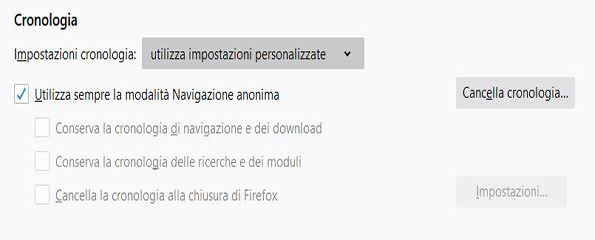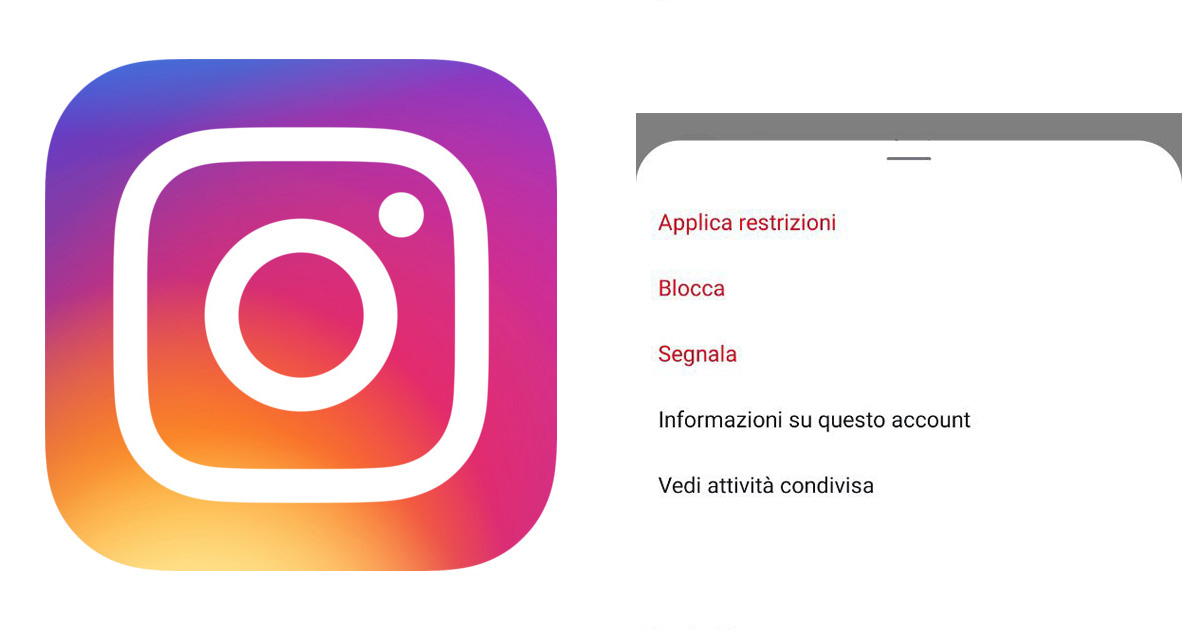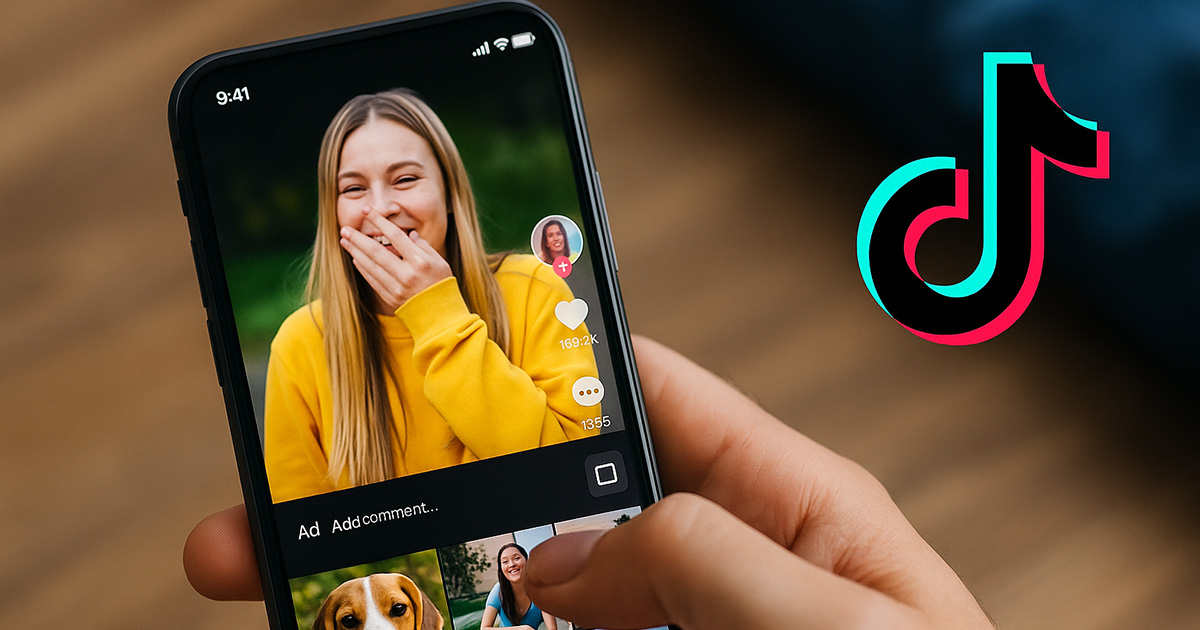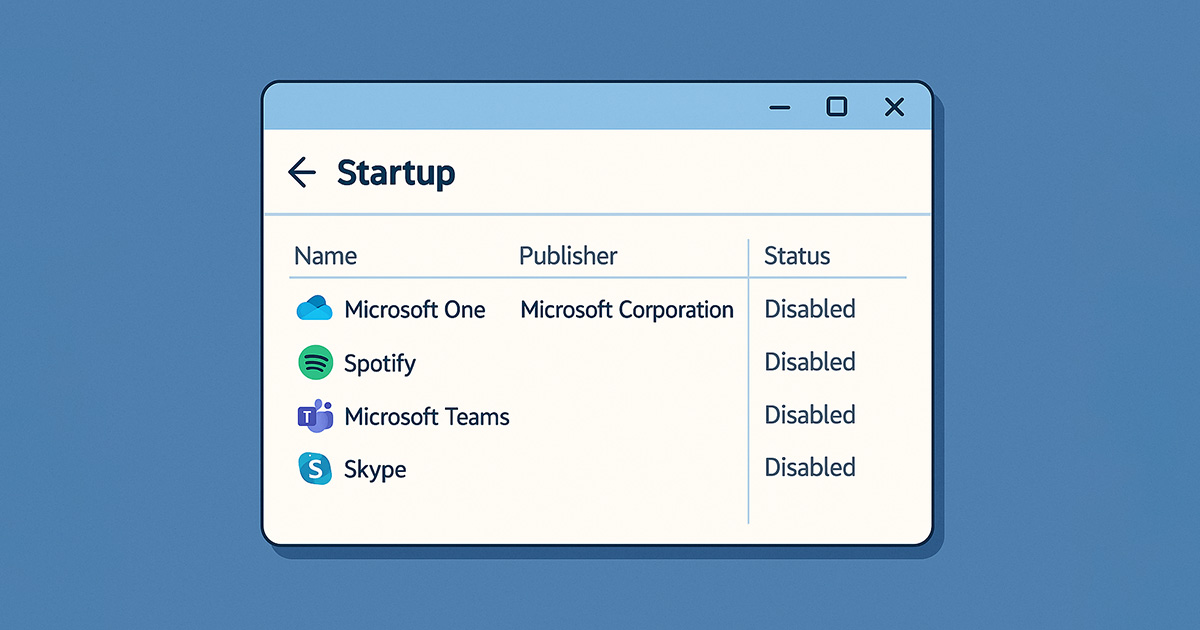Con la navigazione anonima s’impedisce al Browser di memorizzare in locale la cronologia di navigazione. Impostando le giuste opzioni, è possibile utilizzare FireFox in navigazione anonima per sempre.
Ormai tutti i principali Browser hanno integrato la navigazione anonima che permette di evitare il salvataggio della cronologia di navigazione in locale. E’ bene ricordare che la navigazione anonima evita il salvataggio della cronologia solo in locale, mentre siti e servizi Web continueranno a tracciare la nostra attività.
Attivare la navigazione anonima molto semplice, infatti, basta ricordare che quando apriamo una nuova finestra, bisogna ricordarsi di aprirla nella modalità anonima, in questo modo una volt chiusa la finestra, nel computer locale non rimane traccia della nostra attività in rete.
Navigare in modalità anonima può essere molto utile quando vogliamo che altri utenti, che hanno accesso al nostro stesso PC, non sappiano di cosa abbiamo fatto in rete. Quando è attiva la modalità anonima, il browser non salva le informazioni in locale in merito ai siti visitati, i documenti aperti, le schede e la cache.
Per quanto riguarda FireFox, possiamo attivare la modalità navigazione anonima, ogni qual volta ne abbiamo bisogno, semplicemente andato su File>Nuova Finestra anonima. Se, invece, vogliamo rendere la navigazione anonima permanete dobbiamo andare a modificare alcune impostazione di Privacy e Sicurezza. Iniziamo andando su Strumenti>Opzioni>Privacy e Sicurezza (scorciatoia digitare nella barra d’indirizzo about:preferences#privacy) e ci spostiamo nella sezione Cronologia.
Dal Menu a tendina delle Impostazioni Cronologia selezioniamo utilizza impostazioni personalizzate, quindi mettiamo la spunta a Utilizza sempre la modalità di Navigazione anonima. A questo punto FireFox deve essere riavviato.
Una volta riavviato, FireFox smetterà di registrare informazioni sui siti visitati, i cookie, le schede aperte e tutto quanto cancellando completamente i dati alla fine di ogni sessione. La cronologia già salvata in precedenza continuerà invece a essere presente nella “memoria” del browser, il tal caso bisogna eliminarla manualmente o affidarsi a programmi di terzi parti.
Per disattivare la navigazione anonima permanente basta togliere la spunta all’opzione Utilizza sempre la modalità di Navigazione anonima nel pannello delle impostazioni della Cronologia.